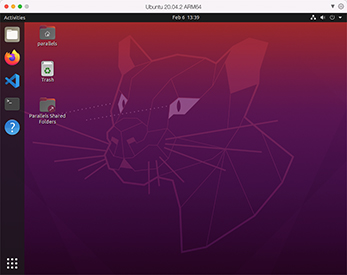
Exécuter ARM Linux sur un Mac M1














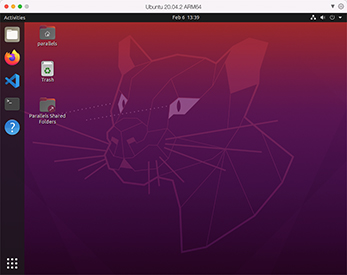
Publié le 10 février 2022 par Andrew Owen (3 minutes)
La semaine prochaine, j’aborderai la question de l’exécution de binaires Intel non Apple sur les Mac M1. Mais aujourd’hui, je vais passer en revue quelques options pour faire tourner ARM Linux sur les Macs M1. Plus précisément, je vais parler d’Ubuntu parce que c’est l’installation la plus simple. Pourquoi voudriez-vous faire cela? Eh bien, aussi bon que soit homebrew, j’ai constaté qu’il manquait pas mal de paquets et mon expérience de construction à partir des sources sur le dernier macOS n’a pas été particulièrement agréable.
Pour l’hôte VM, vous pouvez utiliser UTM, VMware Fusion ou Parallels. À l’heure où j’écris ces lignes, QEMU pose des problèmes de réseau, c’est pourquoi je recommande d’utiliser l’une des autres solutions non-libres. VMware est actuellement une démo technique, ou vous pouvez obtenir une version de test de Parallels.
sudo apt install ubuntu-gnome-desktop et redémarrez la machine.Il se peut que vous souhaitiez installer Chrome. Cependant, Google ne propose pas de version ARM. Vous pouvez installer Chromium, mais Google a supprimé les API qui vous permettent de synchroniser: sudo apt install chromium-browser. Cliquez sur Afficher les applications et recherchez applications par défaut pour changer le navigateur par défaut dans Paramètres.
Si vous voulez VScode, c’est beaucoup plus facile. Allez sur la page downloads et sélectionnez le paquet ARM64 .deb. Ensuite, à partir du dossier Downloads: sudo apt install ./code____arm64.deb. Ceci ajoute également le dépôt et la clé de signature pour permettre la mise à jour automatique en utilisant le gestionnaire de paquets du système.
Lors de l’utilisation de la VMware Tech Preview, aucun outil invité n’est inclus par défaut. J’ai donc décidé d’essayer de les créer moi-même. Vous pouvez récupérer la dernière version stable sur le dépôt open-vm-tools sur GitHub.
Ensuite, j’ai eu besoin d’installer certaines choses pour le construire:
sudo apt install gcc, g++, make, libmspack-dev, libglib2.0-dev, libpam0g-dev, libssl-dev, libxml2-dev, libxmlsec1-dev, libcunit1-dev, libx11-dev, libxext-dev, libxinerama-dev, libxi-dev, libxrandr-dev, libxtst-dev, libgdk-pixbuf2.0-dev, libgtk-3-dev, libgtkmm-3.0-dev
Ensuite, j’ai enfin pu faire: sudo make install. Puis redémarrer. J’ai été quelque peu surpris de constater que cela fonctionnait. Cependant, il n’est pas possible de redimensionner l’écran ou d’avoir des dossiers partagés. Je pense que c’est possible avec une configuration manuelle, mais je n’ai pas cherché plus loin.
Jusqu’à cette semaine, j’utilisais UTM. Cependant, après la mise à jour vers la dernière version, la mise en réseau ne fonctionne plus. Et le retour à une version antérieure n’a rien arrangé. Même lorsqu’il fonctionnait, il était sujet à des blocages et à des pannes. Il n’est vraiment pas prêt pour la production.
J’ai donc installé la version d’évaluation de Parallels Desktop 17 et tout a fonctionné. Il y a une option pour installer Ubuntu directement à partir de l’application. Elle prend en charge l’ensemble du processus d’installation, y compris la création d’un utilisateur, la configuration du bureau et l’installation de l’outil invité. Le redimensionnement de l’écran fonctionne. Les dossiers partagés sont configurés automatiquement.
À l’époque, j’utilisais Parallels pour exécuter des logiciels Windows sur des Mac Intel. J’ai encore des licences pour les versions 7, 8 et 10. J’ai donc pu obtenir la version actuelle pour le prix de mise à niveau de 49,99 $ (plus 10 $ de taxes locales).
Je la recommande pour l’exécution des systèmes d’exploitation ARM. La prochaine fois, je franchirai le pas et j’essaierai Windows 11.
Par ailleurs, j’ai eu un problème avec une mise à jour du noyau où Ubuntu se figeait au démarrage. J’ai pu revenir au noyau précédent. J’ai attendu la prochaine mise à jour et, cette fois, j’ai veillé à réinstaller les Outils Parallels après la mise à jour. Cela semble avoir résolu le problème.